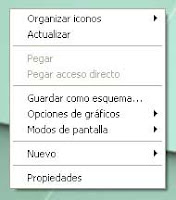 Empecemos con el botón derecho del mouse. ¿Para qué sirve? En el ambiente de Windows, el clik se hace con el botón izquierdo y el botón derecho despliega menúes contextuales. Si se apoya el puntero sobre el escritorio, por ejemplo, despliega una serie de comandos que permiten configurar la pantalla, general, acceder a diferentes programas, abrir una carpeta nueva o recargar (actualizar) la imagen. Conviene recordar que el monitor muestra una imagen transitoria, que está configurada desde diferentes vertientes: Una parte es leída desde el disco rígido (la memoria permanente), otra parte probablemente se genere desde los periféricos de acceso (el teclado y el mouse, cuando estoy escribiendo esto, por ejemplo), o desde Internet (la memoria permanente de un equipo remoto, no de mi máquina o equipo local) porque estoy escribiendo sobre un dispositivo de Blogger. Todo este conjunto de partes, configuran lo que veo en la pantalla del monitor y están sostenidos allí por la memoria RAM (random acces memory) o memoria de acceso aleatorio, multiuso. Cuando algo no se ha cargado correctamente, porque alguna vía presenta problemas, necesito recargar, actualizar, refrescar la imagen. Esta es una de las tareas que pueden hacerse directamente desde el mouse, utilizando el botón derecho.
Empecemos con el botón derecho del mouse. ¿Para qué sirve? En el ambiente de Windows, el clik se hace con el botón izquierdo y el botón derecho despliega menúes contextuales. Si se apoya el puntero sobre el escritorio, por ejemplo, despliega una serie de comandos que permiten configurar la pantalla, general, acceder a diferentes programas, abrir una carpeta nueva o recargar (actualizar) la imagen. Conviene recordar que el monitor muestra una imagen transitoria, que está configurada desde diferentes vertientes: Una parte es leída desde el disco rígido (la memoria permanente), otra parte probablemente se genere desde los periféricos de acceso (el teclado y el mouse, cuando estoy escribiendo esto, por ejemplo), o desde Internet (la memoria permanente de un equipo remoto, no de mi máquina o equipo local) porque estoy escribiendo sobre un dispositivo de Blogger. Todo este conjunto de partes, configuran lo que veo en la pantalla del monitor y están sostenidos allí por la memoria RAM (random acces memory) o memoria de acceso aleatorio, multiuso. Cuando algo no se ha cargado correctamente, porque alguna vía presenta problemas, necesito recargar, actualizar, refrescar la imagen. Esta es una de las tareas que pueden hacerse directamente desde el mouse, utilizando el botón derecho.Antes de continuar quiero hacer un alto por dos apuntes: El primero es respecto de la memorias: Podríamos pensar, haciendo una analogía conocida con un comercio, por ejemplo, que la memoria blanda o RAM del equipo es la vidriera. Mucha memoria: vidriera grande. Poca memoria: vidriera chica. La memoria dura es el depósito. Ahí guardo todo lo que alguna vez sacaré a la vidriera. De mismo modo, el procesador (CPU: unidad central de procesamiento) y el sistema operativo (windows, unix, linux, mac), serían la zorra que me permite acarrear cosas entre el depósito y la vidriera.
Cada vez que le indicamos al sistema, guardar o salvar, estamos archivando lo que teníamos en la vidriera y dándole un lugar en el depósito. Si no hacemos eso, lo de la vidriera quedará con status de proyecto y desaparecerá en cuanto se apague la máquina o se quite la aplicación sobre la que se ha configurado.
Acerca de este tema, versa el segundo apunte: Blogger ofrece una utilidad muy interesante para escribir/borronear (draft) los post directamente sobre su editor: Draft autosaver, o guardado automático, especialmente útil para todos aquellos (nos los) distraídos, o los que hacemos muchas cosas a la vez y solemos olvidarnos de salvar.
En un procesador de texto, como el Word, por ejemplo botón derecho despliega un menú
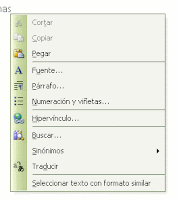 contextual que permite acceso al menú de edición (copiar, pegar, cortar), a los menúes de configuración de texto, a hipervínculos, a sinónimos, al diccionario, etc.
contextual que permite acceso al menú de edición (copiar, pegar, cortar), a los menúes de configuración de texto, a hipervínculos, a sinónimos, al diccionario, etc.Todas estas funciones hacen que la escritura sea más sencilla, ya que no es necesario quitar la vista del texto (nuestro hacer inmediato), y nos permite acceder a todos los comandos necesarios para trabajar sobre ese campo.
Pero quizás la función más importante del botón derecho tenga que ver con el manejo de las páginas dentro de un navegador de Internet.
Allí, combinado con el botón izquierdo, y un adecuado ordenamiento de los enlaces, resulta de gran utilidad para abrir páginas en diferentes ventanas o pestañas.
Veamos: Cuando uno accede seguido a determinadas páginas (en mi caso, por ejemplo, a los blogs que escribo), es una buena idea tener los enlaces a mano, en carpetas, disponibles sobre la barra de herramientas del navegador.
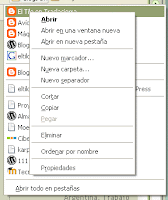 Eso hace que el camino para abrirlas sea más pequeño que si he de recorrer la larga lista que se despliega cuando voy a marcadores o favoritos. Tal como se aprecia en la ilustración e la izquierda. Clikeo con en botón izquierdo, en la carpeta para que me muestra su contenido (los enlaces a las páginas que están incluidas allí, que se ven en el menu de atrás) y elijo cuál quiero abrir. Una vez parado allí, clikeo con el botón derecho y elijo, por ejemplo, abrir en una ventana nueva, o en una nueva pestaña.
Eso hace que el camino para abrirlas sea más pequeño que si he de recorrer la larga lista que se despliega cuando voy a marcadores o favoritos. Tal como se aprecia en la ilustración e la izquierda. Clikeo con en botón izquierdo, en la carpeta para que me muestra su contenido (los enlaces a las páginas que están incluidas allí, que se ven en el menu de atrás) y elijo cuál quiero abrir. Una vez parado allí, clikeo con el botón derecho y elijo, por ejemplo, abrir en una ventana nueva, o en una nueva pestaña.
Como habitualmente no trabajo con las ventanas abiertas al máximo, esta estrategia me permite pasar de una página a la otra, solamente clikeando sobre la que quiero poner activa (al frente).
Allí, combinado con el botón izquierdo, y un adecuado ordenamiento de los enlaces, resulta de gran utilidad para abrir páginas en diferentes ventanas o pestañas.
Veamos: Cuando uno accede seguido a determinadas páginas (en mi caso, por ejemplo, a los blogs que escribo), es una buena idea tener los enlaces a mano, en carpetas, disponibles sobre la barra de herramientas del navegador.
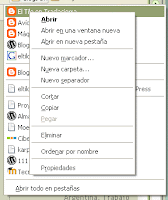 Eso hace que el camino para abrirlas sea más pequeño que si he de recorrer la larga lista que se despliega cuando voy a marcadores o favoritos. Tal como se aprecia en la ilustración e la izquierda. Clikeo con en botón izquierdo, en la carpeta para que me muestra su contenido (los enlaces a las páginas que están incluidas allí, que se ven en el menu de atrás) y elijo cuál quiero abrir. Una vez parado allí, clikeo con el botón derecho y elijo, por ejemplo, abrir en una ventana nueva, o en una nueva pestaña.
Eso hace que el camino para abrirlas sea más pequeño que si he de recorrer la larga lista que se despliega cuando voy a marcadores o favoritos. Tal como se aprecia en la ilustración e la izquierda. Clikeo con en botón izquierdo, en la carpeta para que me muestra su contenido (los enlaces a las páginas que están incluidas allí, que se ven en el menu de atrás) y elijo cuál quiero abrir. Una vez parado allí, clikeo con el botón derecho y elijo, por ejemplo, abrir en una ventana nueva, o en una nueva pestaña.Como habitualmente no trabajo con las ventanas abiertas al máximo, esta estrategia me permite pasar de una página a la otra, solamente clikeando sobre la que quiero poner activa (al frente).
No hay comentarios.:
Publicar un comentario